- Оновлення Windows мають вирішальне значення для нормального функціонування ПК з Windows 10, оскільки вони надають найважливіші виправлення, виправлення та нові функції.
- Помилки реєстрів також можуть спричинити появу цієї помилки, отже їх фіксація може заощадити вам багато часу та сил.
- Навіть антивіруси можуть впливати на появу цієї помилки, тому переконайтеся, що ви використовуєте саме таку не втручається у ваші системні процеси.
- Ми охопили безліч Помилки Windows 10 на нашому веб-сайті, тож продовжуйте їх переглядати, оскільки ви точно знайдете інших, хто цікавить.
- Оновлення та безпека Windows

- Завантажте інструмент відновлення ПК Restoro що поставляється із запатентованими технологіями (патент доступний тут).
- Клацніть Почніть сканування знайти проблеми з Windows, які можуть спричинити проблеми з ПК.
- Клацніть Відремонтувати все щоб виправити проблеми, що впливають на безпеку та продуктивність вашого комп’ютера
- Restoro завантажив 0 читачів цього місяця.
ERROR_INVALID_DATA код системної помилки, також відомий як помилка 13 0xD, зазвичай виникає, коли користувачі встановлюють нові програми, нові оновлення або нові ОС версії на своїх ПК. Це вказує на те, що певні файли та папки пошкоджені або пошкоджені.
Якщо ця помилка виникає під час оновлення ОС, швидше за все, папка Розповсюдження програмного забезпечення пошкоджена.
Якщо ви отримуєте ERROR_INVALID_DATA код помилки з Дані недійсні опису, виконайте кроки з усунення несправностей, перелічені в цій статті, щоб виправити це. ‘ERROR_INVALID_DATA’ системна помилка впливає на всі версії Windows.
Як це виправити Дані недійсні помилка?
1. Запустіть засіб усунення несправностей Windows Update
1. Перейдіть до меню Пуск> введіть «налаштування»> Виберіть перший результат
2. Перейдіть до Центру оновлення Windows> на лівій панелі виберіть Усунення несправностей
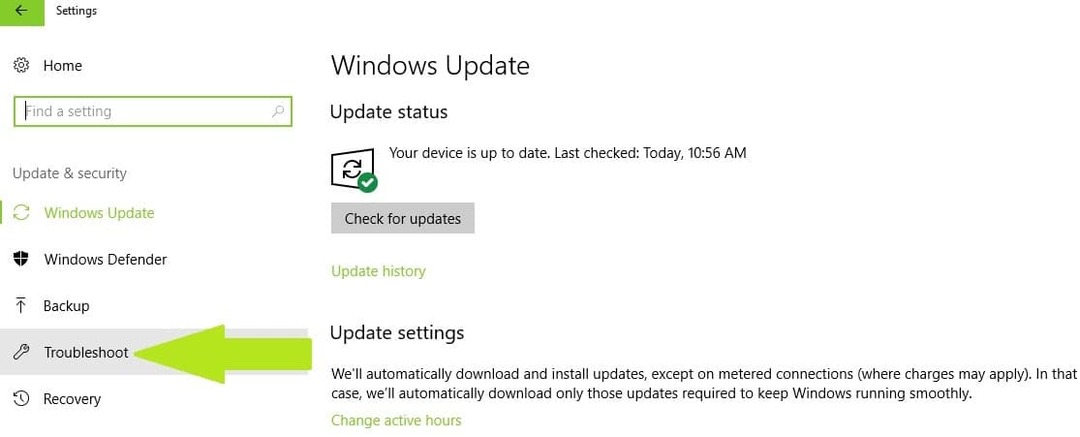
Усі версії Windows мають спеціальний Засіб усунення несправностей Windows Update що автоматично виявляє та виправляє проблеми з оновленням. Цей інструмент може виправити загальні проблеми з оновленням.
Ви можете завантажити Інструмент усунення несправностей Windows Update в Інтернеті з веб-сайту Microsoft для наступних версій Windows: Windows 8, Windows 7, Windows Vista та Windows XP.
У Windows 10 є вбудований засіб усунення несправностей Windows Update, який можна запустити на сторінці налаштувань. Якщо помилка оновлення є досить складною і залишається після використання цієї утиліти, продовжуйте процес усунення несправностей за допомогою наведених нижче рішень.
2. Відремонтуйте реєстр
1. Перейдіть до меню Пуск> введіть cmd > клацніть правою кнопкою миші Командний рядок> виберіть Запуск від імені адміністратора

2. Тепер введіть sfc / scannow команди

3. Дочекайтеся завершення процесу сканування, а потім перезавантажте комп'ютер. Усі пошкоджені файли будуть замінені під час перезавантаження.
Найпростіший спосіб відновлення реєстру - це використовуйте спеціальний інструмент, наприклад CCleaner. Не забудьте спочатку створити резервну копію реєстру, якщо щось піде не так.
Якщо ви не встановили жодного засобу очищення реєстру на своєму комп’ютері, перегляньте нашу статтю на найкращі засоби для очищення реєстру на ПК з Windows 10.
Ви також можете скористатися засобом перевірки системних файлів Microsoft, щоб перевірити наявність пошкоджень системних файлів, як описано вище. Однак ця утиліта доступна лише в Windows 10.
3. Перейменуйте папку Розповсюдження програмного забезпечення
1. Зупиніть Windows Update: перейдіть до меню Пуск> введіть послуги у вікні пошуку
2. Прокрутіть униз до служби Windows Update> натисніть Стій, щоб вимкнути служби Windows Update
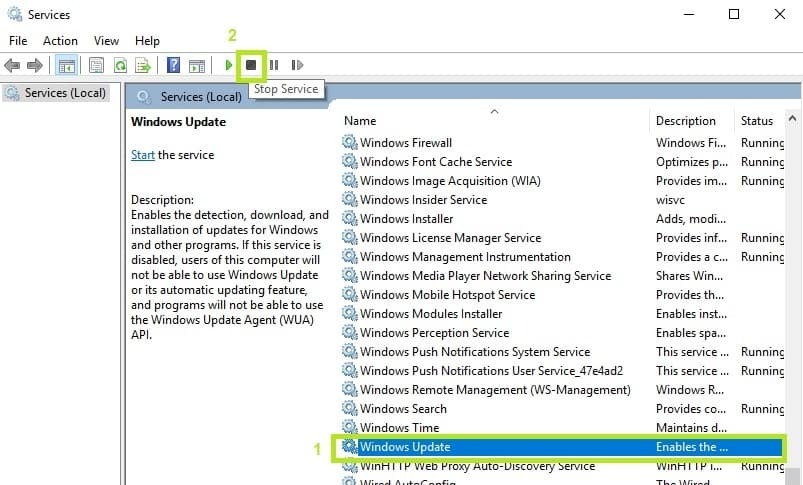
3. Перейменуйте Папка розповсюдження програмного забезпечення, який повинен знаходитися у вашому драйвері C: у папці Windows.
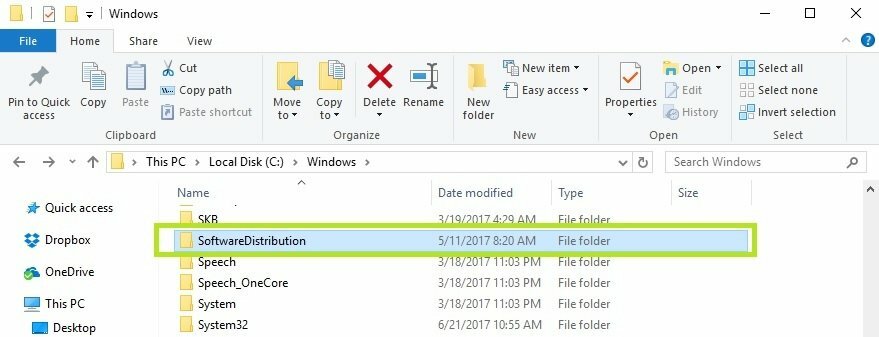
4. Перезапустіть службу оновлення Windows> оновіть систему ще раз.
Тепер ваш ПК повинен мати змогу завантажувати останні оновлення та відтворювати папку SoftwareDistribution. Таким чином, файли з цієї папки також оновлюються, а відсутні та пошкоджені файли відновлюються.
4. Використовуйте веб-сайт Каталогу оновлень Microsoft
Якщо ви не можете встановити певні оновлення Windows, ви також можете завантажити їх безпосередньо з Веб-сайт каталогу Windows Update. Все, що вам потрібно зробити, це набрати номер KB у вікні пошуку, натиснути Enter, а потім натиснути кнопку завантаження.
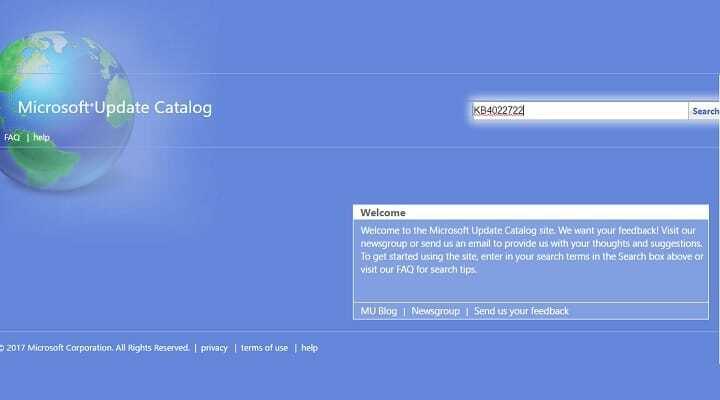
5. Встановіть оновлення в Clean Boot
Запустіть сканування системи, щоб виявити потенційні помилки

Завантажте Restoro
Інструмент для ремонту ПК

Клацніть Почніть сканування знайти проблеми з Windows.

Клацніть Відремонтувати все виправити проблеми із запатентованими технологіями.
Запустіть сканування ПК за допомогою інструменту відновлення, щоб знайти помилки, що спричиняють проблеми із безпекою та уповільнення роботи. Після завершення сканування процес відновлення замінить пошкоджені файли новими файлами та компонентами Windows.
Clean Boot усуває програмні конфлікти, які іноді можуть виникати під час встановлення різних програм, програм або оновлень. Це працює, запускаючи Windows, використовуючи мінімальний набір драйверів та програм запуску. Ось як виконати чисте завантаження:
- Тип Системна конфігурація у вікні пошуку> натисніть Enter
- На Послуги> виберіть Сховати всі служби Microsoft прапорець> натисніть Відключити все.

3. На Стартапвкладка> натисніть на Відкрийте диспетчер завдань.
4. На Стартапвкладку в Диспетчер завдань> виберіть усі елементи> натисніть Вимкнути.

5. Закрийте Диспетчер завдань.
6. На вкладці Запуск діалогового вікна Конфігурація системи> натисніть OK> перезавантажте комп'ютер.
7. Спробуйте встановити найновіші оновлення Windows під час чистого завантаження.
6. Скиньте компоненти Windows Update
1. Перейдіть до меню Пуск> запустіть командний рядок від імені адміністратора
2. Введіть такі команди та натисніть Enter після кожної:
- чисті стоп-біти
- чиста зупинка wuauserv
- чиста зупинка appidsvc - -
- чиста зупинка cryptsvc - -
3. Введіть таку команду, щоб видалити файли qmgr * .dat, і натисніть Введіть:
- Видалити “% ALLUSERSPROFILE% Application DataMicrosoftNetworkDownloaderqmgr * .dat”
4. Введіть cd / d% windir% system32 команда відновити пошкоджене сховище.
5. Перереєструйте файли BITS та файли Windows Update, набравши такі команди в командному рядку. Хіт Введіть після введення кожної команди.
- regsvr32.exe atl.dll
- regsvr32.exe urlmon.dll
- regsvr32.exe mshtml.dll
- regsvr32.exe shdocvw.dll
- regsvr32.exe browseui.dll
- regsvr32.exe jscript.dll
- regsvr32.exe vbscript.dll
- regsvr32.exe scrrun.dll
- regsvr32.exe msxml.dll
- regsvr32.exe msxml3.dll
- regsvr32.exe msxml6.dll
- regsvr32.exe actxprxy.dll
- regsvr32.exe softpub.dll
- regsvr32.exe wintrust.dll
- regsvr32.exe dssenh.dll
- regsvr32.exe rsaenh.dll
- regsvr32.exe gpkcsp.dll
- regsvr32.exe sccbase.dll
- regsvr32.exe slbcsp.dll
- regsvr32.exe cryptdlg.dll
- regsvr32.exe oleaut32.dll
- regsvr32.exe ole32.dll
- regsvr32.exe shell32.dll
- regsvr32.exe initpki.dll
- regsvr32.exe wuapi.dll
- regsvr32.exe wuaueng.dll
- regsvr32.exe wuaueng1.dll
- regsvr32.exe wucltui.dll
- regsvr32.exe wups.dll
- regsvr32.exe wups2.dll
- regsvr32.exe wuweb.dll
- regsvr32.exe qmgr.dll
- regsvr32.exe qmgrprxy.dll
- regsvr32.exe wucltux.dll
- regsvr32.exe muweb.dll
- regsvr32.exe wuwebv.dll
6. Скиньте Winsock, ввівши цю команду:
- скидання winsock
7. Перезапустіть службу BITS, службу Windows Update та службу криптографії. Введіть такі команди та натисніть клавішу Enter після введення кожної команди:
- чисті стартові біти
- чистий старт
- чистий старт appidsvc
- чистий старт cryptsvc
8. Перейдіть до Центру оновлення Windows і встановіть найновіші оновлення.
9. Перезавантажте комп’ютер і переконайтесь, що встановлено найновіші оновлення.
7. Вимкніть антивірус / брандмауер
Якщо ви все ще не можете встановити найновіші оновлення на комп’ютері, спробуйте вимкнути антивірус та брандмауер. Тимчасово вимкніть ці інструменти під час завантаження та встановлення оновлень.
Як тільки оновлення будуть встановлені, увімкніть рішення безпеки знову.
8. Завантажте інструмент готовності до оновлення системи
1. Перейдіть до Пошуку> введіть Командний рядок у полі пошуку> клацніть правою кнопкою миші Командний рядок> виберіть Запуск від імені адміністратора.
- Введіть пароль адміністратора, якщо буде запропоновано.
2. Введіть DISM.exe / Online / Cleanup-image / Restorehealth команда> Введіть.
- Зачекайте, поки операція команди не буде завершена.
3. DISM використовує службу Windows Update для встановлення файлів, необхідних для вирішення проблем із пошкодженням оновлення.
- Якщо ваш клієнт Windows Update уже зламаний, вам слід скористатися запущеною інсталяцією Windows або скористатися паралельною папкою Windows із мережевого спільного ресурсу або зі знімного носія.
- Для цього виконайте замість цього цю команду:
- DISM.exe / Online / Cleanup-Image / RestoreHealth / Джерело: C: RepairSourceWindows / LimitAccess
- Замініть заповнювач C: / RepairSource / Windows / на місце розташування джерела ремонту.
4. Тепер введіть sfc / scannow команда> вдарити Введіть > дочекайтеся завершення процесу сканування.
5. Закрийте CMD і спробуйте інсталювати останню версію Windows Update знову.
Інструмент DISM або готовність до оновлення системи від Microsoft допомагає вирішити проблеми з корупцією в Windows. Якщо оновлення Windows та пакети оновлень не вдається встановити, ця утиліта може вам допомогти.
Однак Інструмент готовності до оновлення системи призначений для агентів підтримки та досвідчених користувачів, які потребують додаткових технічних навичок.
Щоб отримати додаткові відомості про те, як користуватися інструментом готовності до оновлення системи в Windows 7 та як виправити помилку, виявлену в журналі CheckSUR.log, перегляньте Сторінка підтримки Microsoft.
Виконуючи ці кроки, ви зможете позбутися цієї помилки та ефективно використовувати ПК з Windows 10.
Як завжди, якщо ви стикалися з іншими рішеннями для вирішення цієї проблеми, ви можете допомогти спільноті Windows, перелічивши кроки з усунення несправностей у коментарях нижче.
 Проблеми все ще виникають?Виправте їх за допомогою цього інструменту:
Проблеми все ще виникають?Виправте їх за допомогою цього інструменту:
- Завантажте цей інструмент відновлення ПК оцінено Чудово на TrustPilot.com (завантаження починається на цій сторінці).
- Клацніть Почніть сканування знайти проблеми з Windows, які можуть спричинити проблеми з ПК.
- Клацніть Відремонтувати все виправити проблеми із запатентованими технологіями (Ексклюзивна знижка для наших читачів).
Restoro завантажив 0 читачів цього місяця.
Питання що часто задаються
1. Запустіть засіб усунення несправностей Windows Update
1. Запустіть засіб усунення несправностей Windows Update


![Як очистити файли виправлень інсталятора Windows [ми відповідаємо]](/f/b049baf9d8a610e9d2f5aa62cd240fc2.jpg?width=300&height=460)